Typiska Windows-användare är förmodligen redan medvetna om att Microsoft drar ur kontakten på Windows 7, och att de nu måste migrera till Windows 10. Men vad en del av er inte vet är att Windows Server 2008 också avbryts.
Detta innebär att serveradministratörer bara har ett val: Uppgradering till Windows Server 2012.
Uppgraderingsprocessen för Windows Server skiljer sig från det vanliga användar-OS. Det är därför vi har beslutat att skapa den här steg-för-steg-guiden som visar exakt hur du själv kan utföra uppgraderingen.
Notera: Innan du fortsätter med uppgraderingen rekommenderar vi att du följer dessa steg för att säkerställa att inga data går förlorade och att installationsprocessen går smidigt:
- Säkerhetskopiera ditt operativsystem, appar och virtuella maskiner
- Stäng av, snabbmigrera eller levemigrera alla virtuella maskiner som för närvarande körs på servern
För mer information om hur du kan säkerhetskopiera dina Windows Server-data, kolla in den här djupgående guiden.
Hur uppgraderar jag från Windows Server 2008 R2?
Följ dessa steg för att migrera från Windows Server 2008 R2 till antingen Windows Server 2012 eller 2016:
- Leta reda på installationsmediet för Windows Server 2012 R2
- Välj setup.exe.
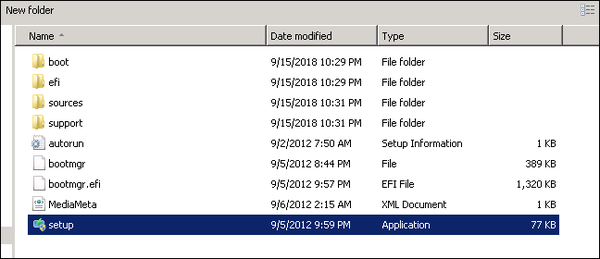
- Klick Ja
- Välj Installera nu
- För internetanslutna enheter väljer du Gå online för att installera uppdateringar nu (rekommenderas)
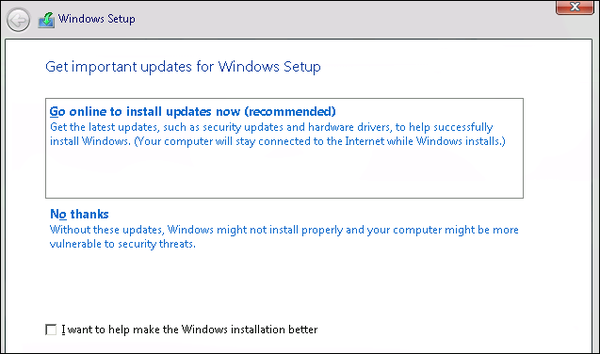
- Välj den Windows Server 2012 R2 utgåva som du vill installera
- Välj Nästa
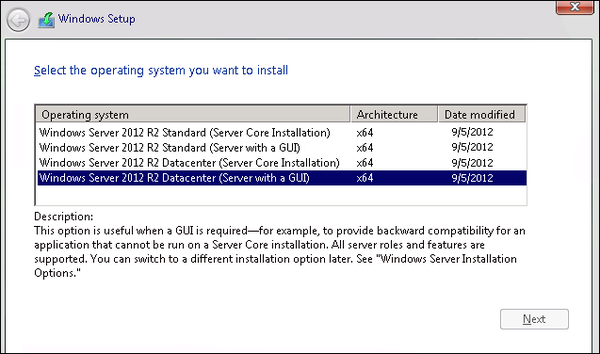
- Välj jag accepterar licensavtalet
- Klick Nästa
- Välj Uppgradera: Installera Windows och behåll filer, inställningar och applikationer att välja att göra en uppgradering på plats
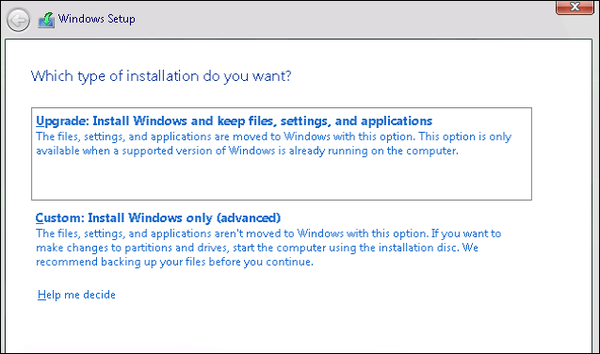 .
. - Installationen påminner dig om att se till att dina appar är kompatibla med Windows Server 2012 R2
- Klicka på den här sidan Nästa
Den aktuella uppgraderingen startar nu och när den är klar startar din server om.
Genom att följa dessa steg bör du kunna uppgradera din Windows Server 2008 R2 till Windows Server 2012. Observera att uppgradering till Windows Server 2016 eller Windows Server 2019 går på ungefär samma sätt som nämnts ovan.
Den enda skillnaden mellan inställningarna är att med 2016 och 2019 uppgraderingar måste du också tillhandahålla licensnyckeln någonstans under installationsprocessen.
Som du kan se är uppgraderingsprocessen för Windows Server ganska enkel, med säkerhetskopiering av dina data som den största huvudvärken.
Tyckte du att den här artikeln var till nytta? Låt oss veta i kommentarsektionen nedan.
RELATERADE ARTIKLAR DU BÖR KONTROLLERA:
- Bästa Windows-webbhotell för frilansare [2020-guide]
- Så här lägger du till en användare på Windows-servern
- Hur man kontrollerar .NET-versionen på Windows-servern?
- Windows Server 2012
- Windows Server 2016
 Friendoffriends
Friendoffriends

![Alla problem som åtgärdats av samlad uppdatering av Windows [maj 2014]](https://friend-of-friends.com/storage/img/images/all-the-issues-fixed-by-windows-update-rollup-[may-2014].jpg)

